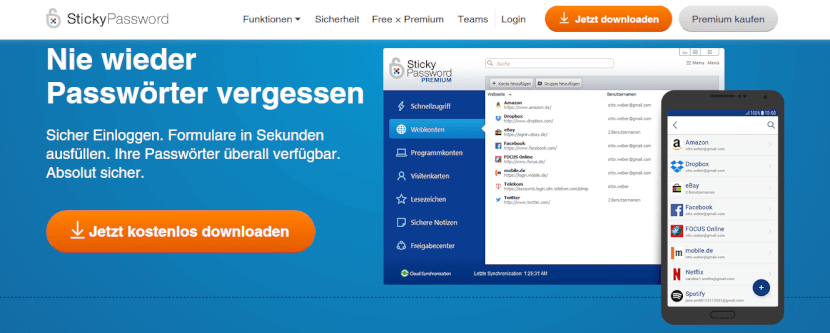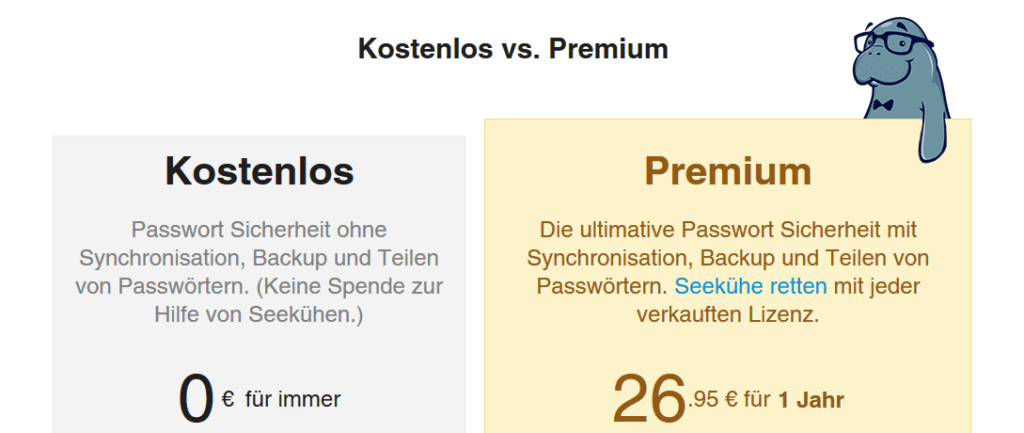Wer kennt nicht die vielen bunten Post-It-Zettel, die am Bildschirm des Computers kleben. Zu Zeiten von Windows 6 und Windows 7 waren diese auch bitter nötig, wenn sie sich noch vor wenigen Jahren auch in einem überschaubaren Rahmen hielten. Denn nahezu jeder Online-Service bietet seinen Kunden einen Account, für den der User natürlich auch ein Passwort braucht. Viele Nutzer haben es sich angewöhnt, diese Passwörter kurz aufzuschreiben und in der Nähe des Computers aufzubewahren – idealerweise natürlich im Blickfeld oder zumindest in Sichtweite.
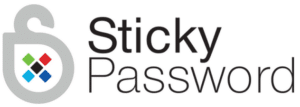 Diese Methode, um die Passwörter zu verwalten ist allerdings alles andere als sicher und äußerst unpraktisch. Zumal die Zahl der Online-Services, die von jedem User genutzt werden, in den vergangenen Jahren rasant gestiegen ist. Schluss mit dieser Zettelwirtschaft können die User mit Hilfe von Sticky Password machen, weil sie die Gedächtnisstützen durch virtuelle Post-Its ersetzen, die auch erheblich sicherer sind.
Diese Methode, um die Passwörter zu verwalten ist allerdings alles andere als sicher und äußerst unpraktisch. Zumal die Zahl der Online-Services, die von jedem User genutzt werden, in den vergangenen Jahren rasant gestiegen ist. Schluss mit dieser Zettelwirtschaft können die User mit Hilfe von Sticky Password machen, weil sie die Gedächtnisstützen durch virtuelle Post-Its ersetzen, die auch erheblich sicherer sind.
Inhalt
Sticky Password – Was ist das?
Bei Sticky Password handelt es sich um ein Schutzprogramm, genauer gesagt, um einen Passwort-Manager, den das Unternehmen Lamantine Software anbietet. Die Sticky Password Funktionen ähneln also jenen von Programmen wie Dashlane oder Lastpass.
Angeboten wird diese Anwendung nicht nur für Windows und Android, sondern auch für Mac und iOS. Unterstützt werden durch das Programm eine Vielzahl an Browsern wie Firefox, Internet Explorer und Chrome, aber auch diverse unbekanntere. Zwar hat das Programm noch nicht den Bekanntheitsgrad führender Passwort-Manager, allerdings hat es einiges zu bieten.
Die Benutzeroberfläche und der Bedienkomfort von Sticky Password
Das Design von Sticky Password macht einen nostalgischen Eindruck – man könnte auch sagen, es wirkt veraltet im Vergleich zu anderen Passwort-Manager. Denn es erinnert stark an die Benutzeroberfläche von AOL. Hinter der scheinbar altbackenen Gestaltung versteckt sich allerdings ein äußerst facettenreiches Programm, welches zudem äußerst benutzerfreundlich ist.
Bei den beiden wichtigsten Bestandteilen der Anwendung handelt es sich um das Desktop-Programm sowie die Erweiterung für den Browser:
Die Desktop-App von Sticky Password
Das Herz des Programms ist die Desktop-Anwendung: Importiert der User Logins von einem anderen Programm oder einem Browser, wird er vermutlich zunächst einmal ein wenig Ordnung schaffen müssen. Denn zum Beispiel die Anmeldenamen wurden im Test nur zum Teil übernommen.
War das der Fall, mussten sie also von Hand nachgetragen werden. Sichere Notizen, neue Konten und vieles andere kann der User im Bereich „Schnellzugriff“ hinzufügen. Des weiteren findet der Anwender hier ein Sicherheits-Dashboard, in welchem er die Sicherheit seiner Konten im Blick behalten kann.
Unter dem Punkt „Extras“ im Menü findet der User einen Kennwort-Generator. Für Anwender, welche diese Funktion öfter nutzen möchten, ist das vielleicht ein wenig versteckt. Dafür ist es hingegen sehr einfach, manuell Gruppen zu erstellen. In diesen ist es möglich, die Konten mit Hilfe der Drag & Drop-Funktion einfach zu verschieben.
Die Browser-Erweiterung von Sticky Password
Bei der Browser-Erweiterung handelt es sich im Grunde lediglich um eine stark abgespeckte Version der Browser-App. Der User hat hier die Möglichkeit, neue Webkonten hinzu zu fügen oder er kann direkt zu einer bestimmten Webseite springen. Will er komplexere Aufgaben erledigen, leitet ihn die Anwendung direkt zum Desktop-Programm weiter.
Das stellt im Normalfall auch kein Problem für den Nutzer dar, auch wenn es wünschenswert wäre, wenn die Browser-App ein wenig mehr Funktionen wie beispielsweise ein Sicherheitscenter oder einen Passwort-Generator besitzen würde.
Die mobile Nutzung von Sticky Password
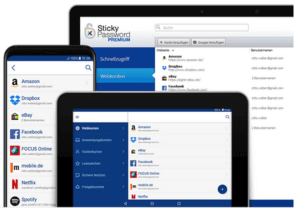
Will der User mit Hilfe des integrierten Browsers Zugriff auf eine Webseite, welche in der App nicht hinterlegt ist, sieht er das Logo von Sticky Password im Login-Feld. Von der mobilen Version werden dabei weniger Browser unterstützt, als es bei den Desktop-Versionen der Fall ist. Und auch die Funktionen sind etwas beschränkt. So steht die Autofill-Funktion auf Android-Handys lediglich für Dolphin und Firefox zur Verfügung – und das auch nur per AddOn. Nutzt der Anwender andere Browser, kann er sowohl Login-Daten als auch Passwörter ausschließlich mit den Action-Buttons kopieren.
Statt ständig das Master-Passwort eingeben zu müssen, kann der User die App auch mit Hilfe einer PIN, eines Musters oder des Fingerabdrucks freischalten. Auf diesen Schutz kann er alternativ aber auch komplett verzichten.
- Erhältlich ist die App in denselben Sprachen wie die Desktop-Version. Diese kann nicht in den Einstellungen geändert werden, weil sie sich ausschließlich nach der Systemsprache richtet.
So wird Sticky Password eingerichtet
Das Einrichten der Anwendung auf dem Rechner oder dem mobilen Gerät ist denkbar einfach:
Schritt 1: Auf der Startseite des Anbieters findet der User die Install-Datei zum Download.
Schritt 2: Sobald dieser abgeschlossen ist, führt das Programm den User durch die Einrichtung. Er erstellt das Master-Passwort, welches lediglich der User weiß, nach den Vorgaben. Da Zero Password nach dem Zero-Knowledge-Prinzip arbeitet, wird dieses Passwort auch nirgendwo hinterlegt.
Schritt 3: Der User hat außerdem die Möglichkeit, die Browser-Erweiterungen hinzuzufügen, sobald die Installation abgeschlossen ist.
Sobald das erledigt ist, kann Sticky Password den Browser, der auf dem Gerät installiert ist, automatisch erkennen. Das funktioniert allerdings nicht immer. Dann muss die Installation von Hand erfolgen, was allerdings rasch erledigt ist. Ferner hat der Nutzer die Möglichkeit, Daten aus anderen Anwendungen und Passwort-Managern zu importieren. Ganz am Anfang kann er auch die Autofill-Funktionen vornehmen.
Das Einrichten von Sticky Password ist also äußerst einfach. Im Vergleich zu anderen vergleichbaren Programmen bietet diese Anwendung sogar noch einen nicht zu unterschätzenden Vorteil: Es bietet nämlich die Sofort-Konfigurationen verschiedener Funktionen, was andernfalls vielleicht vergessen wird.
Die Features von Sticky Password
Das Feature-Paket von Sticky Password ist absolut solide und umfasst den größten Teil aller Funktionen, die sich der User von einem Passwort-Manager erwartet. Auch wenn der User bei diesem Programm nichts Extravagantes erwarten kann, so gibt es doch die eine oder andere Überraschung im Hinblick auf die Sicherheit.
Das Sicherheitsdashboard von Sticky Password
Diese Funktion stellt gewissermaßen die Zentrale der Passwort-Sicherung des Users dar. Die Anwendung listet hier auf, welche der Passwörter sicher sind, und bei welchen der User lieber nachbessern soll. Zu den Sicherheitskriterien gehört etwa, ob die Passwörter einfach sind, gleiche Passwörter mehrfach verwendet werden und wie alt die Passwörter sind. Werden schwache Passwörter angezeigt, muss der User diese manuell ändern, weil es keinen Password-Changer wie bei anderen Anwendungen gibt.
Die portable Version von Sticky Password
Der User kann seine Daten aus Sticky Password auf einen USB-Speicher überspielen und dadurch eine portable Version erstellen. Damit die Daten, die verschlüsselt sind, gelesen werden können, braucht der User das Master-Passwort. Gehen Festplatte oder USB-Stick verloren, stellt das für die Sicherheit also keine allzu große Gefahr dar.
Der Browser-Support: äußerst umfangreich
Die meisten Passwort-Manager beschränken sich auf die bekanntesten Browser, die auch am häufigsten genutzt werden. Das ist bei Sticky Password nicht der Fall. Denn unterstützt werden auch unbekannte Browser wie beispielsweise Pale Moon oder Yandex und Sicherheits-Browser, etwa Comodo Dragon.
Insgesamt bietet Sticky Password dem User also ein gutes Paket an Funktionen und erfüllt die Erwartungen, die an einen Passwort-Manager gestellt werden, voll und ganz. Zudem überrascht diese Anwendung mit einigen Extras wie beispielsweise der portablen Fassung.
Die Sicherheit bei Sticky Password
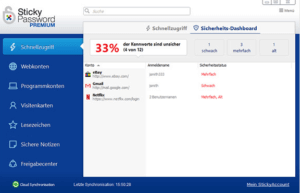
Das ist allerdings auch mit einem kleinen Nachteil verbunden: Verliert oder vergisst der User sein Master-Passwort, hat er keine Möglichkeit mehr, dieses wiederherzustellen, was das Programm andererseits so sicher macht. Falls dies doch geschieht, bleibt dem User nichts anderes übrig, als seinen Account zurückzusetzen und die Datenbank mit den Passwörtern neu anzulegen. Hierbei unterstützt das Programm den Nutzer aber mit Hilfe einer verständlichen Anleitung im Support-Bereich.
Aktiviert der User Cloud Sync, werden die verschlüsselten Daten über die Server des Anbieters synchronisiert. Diese Funktion lässt sich auch komplett deaktivieren oder auf die Übertragung via WLAN beschränken. In ersterem Fall werden die Daten lediglich lokal abgespeichert.
Noch sicherer können die User den Login machen, wenn sie die Option der 2-Faktor-Authentifizierung wählen. Aktuell unterstützt die Anwendung allerdings nur die Authentiator-App von Google.
- Insgesamt gilt Sticky Password als äußerst sicher, so die Erfahrung. Ein Mehr an Sicherheit im Vergleich zu anderen Passwort-Managern bieten außerdem die Sync-Einstellungen.
Der Support bei Sticky Password
Das Hilfe Center der Anwendung bietet dem User zahlreiche FAQs und Tutorials zu unterschiedlichen Themen. Der direkte Kontakt mit einem Support-Mitarbeiter ist allerdings nur per E-Mail möglich. Praktischer wäre in diesem Fall eine Chat-Funktion.
Den E-Mail-Support finden die User unter dem Button „Support für Premium-Kunden“. Diese erhalten binnen 24 Stunden eine Antwort. Auch wenn diese Bezeichnung ein wenig irreführend ist, können auch Nicht-Premium-Kunden den Support via E-Mail in Anspruch nehmen. Für diese gibt es aber keine 24-Stunden-Garantie für die Antwort.
Der Preis von Sticky Password
- Einzelanwender können sich für die kostenlose Version oder ein Premium-Paket entscheiden, womit das Angebot insgesamt äußerst übersichtlich gestaltet ist.
- Wer Premium-Features, dazu gehören etwa die Synchronisierung auf sämtlichen Geräten, das sichere Teilen der Passwörter, ein bevorzugter Support und ein Cloud-Backup nutzen möchte, muss pro Jahr 26,95 Euro bezahlen.
- Des weiteren gibt es die Möglichkeit, die Premium-Rechte für einen einmaligen Betrag in Höhe von 149,95 Euro lebenslang zu erwerben. Auch Teams müssen den selben Betrag pro Nutzer wie ein Einzelnutzer bezahlen.
Der Speicherort – eine Besonderheit
Bei vielen Passwort-Managern ist es üblich, dass der User nur die Wahl hat, ob die Daten in einer Cloud oder auf einem Server des Anbieters gespeichert werden. Nur bei wenigen Anwendungen werden die verschlüsselten Daten lokal gespeichert, wobei die User aber in aller Regel darauf verzichten müssen, dass die Passwörter auf mehreren Endgeräten synchronisiert werden.
Die Vor- und Nachteile von Sticky Password
Die Vorteile
- Der User kann wählen, an welchem Ort er die Daten speichern möchte.
- Die Funktionen sind äußerst umfangreich.
- Es gibt eine portable USB-Version.
- Auch weniger bekannte Browser werden unterstützt.
- Die Bedienung ist benutzerfreundlich und die Einrichtung einfach.
- Das Programm ist vergleichsweise günstig.
Die Nachteile
- Das Interface wirkt veraltet
- Es ist nicht möglich, Notfallkontakte einzurichten.
- Sowohl ein Live-Chat als auch ein telefonischer Support werden nicht angeboten.
- Es gibt keinen Password-Changer.
Das Fazit zu Sticky Password
Auf den ersten Blick scheint Sticky Password nicht allzu viel herzumachen, weil das Design sehr altbacken wirkt.
- Allerdings stellt der User schnell fest, dass diese Anwendung, die vor allem sehr starke Funktionen bietet, keinesfalls veraltet ist. Punkten kann dieses Programm vor allem durch das gute Gesamtpaket, den günstigen Premium-Preis und Extra-Features wie etwa der portablen Version und den Sync-Optionen.
Lediglich das Design und der Support weisen nennenswerte Schwächen auf. Zudem fehlt bei diesem Programm ein Passwort-Changer. Abgesehen davon ist das Programm aber gut gelungen.